Hai scoperto che è difficile trasferire i contatti dal telefono cellulare LG all'iPhone? Poiché le schede SIM differiscono per dimensioni, non è possibile posizionare le schede SIM LG sull'iPhone per ottenere i contatti. Creduto che tu possa prima caricare i contatti sul telefono LG su alcuni account, come Google Mail, quindi sincronizzare l'account con l'iPhone, richiede così tanto impegno e non è sicuro.

Sei frustrato dallo sforzo di trasferire le immagini dal tuo smartphone LG al nuovo iPhone X / 8 Plus / 8? Anche se puoi estrarre i dati dal tuo telefono cellulare LG e salvarli in qualche modo sul PC, si tratta di un problema di incompatibilità della struttura quando viene rilasciato su iPhone. Vuoi conoscere un modo più efficace per modificare i dati? Allora sei nel posto giusto.
Per spostare il file tra due diversi smartphone con sistema operativo diverso, è necessaria un'applicazione di trasferimento di terze parti nota come FoneCopy, offrendoti la possibilità di trasferire i dati LG su iPhone con 1 solo clic. Non trasferisce solo il numero di contatto, ma copia l'indirizzo e-mail corrente con, nome dell'azienda e altri dettagli di contatto sul tuo iPhone. I contatti conservati nell'archivio Android, iCloud, Gmail ecc. Possono essere facilmente trasferiti su gadget iOS come iPhone e iPad. Ora controlla le semplici informazioni di seguito per trasferire i tuoi file LG su iPhone.
Passo 1 Scarica, installa ed esegui l'app di trasferimento - FoneCopy
Vai a scaricare la versione di Windows e installala sul tuo PC. Quindi fare doppio clic sull'applicazione sul computer per eseguirla.

Passo 2 Collega il tuo telefono LG e iPhone al computer
Collega il tuo telefono LG e iPhone al computer tramite cavi USB. Il telefono LG verrà posizionato a sinistra come telefono "Sorgente" e il tuo iPhone verrà visualizzato a destra come telefono "Destinazione". (Fai clic su "Capovolgi" per modificare i luoghi se non sono inseriti in quell'ordine).

Note:: Selezionare "Rimuovi i dati scelti sul dispositivo di destinazione prima della copia" e i contatti correnti su iPhone verranno rimossi per salvare i contatti dal telefono LG. Assicurati di accedere all'account sul tuo telefono LG quando desideri trasferire i contatti negli account su iPhone.
Passo 3 Fidati dei tuoi dispositivi
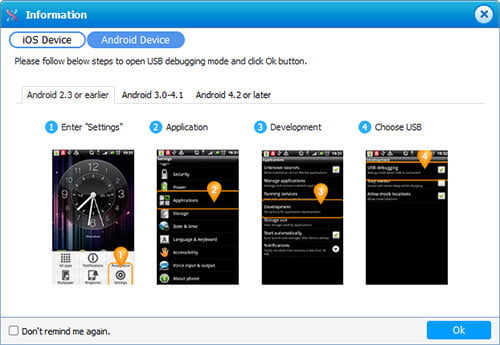
Passo 4 Trasferisci contatti su iPhone
Seleziona l'opzione "Contatti" nei contenuti e tocca "Inizia a copiare". Assicurati di attendere il processo di trasferimento avviato automaticamente dal programma. Se lo desideri, puoi scegliere di "Annulla" in qualsiasi momento del processo.
Da non perdere: come Recupera file cancellati da LG G5 / G4 / G3 / G2
Note:: Assicurarsi che il telefono LG e l'iPhone siano collegati durante il processo di trasferimento.